Sodium - это мод для Minecraft, который значительно улучшает производительность игры. Он оптимизирует работу игрового движка и позволяет запускать Minecraft с большим количеством фреймов в секунду, при этом значительно снижая нагрузку на процессор и графический процессор. Установка мода Sodium может быть очень полезной для игроков, которые испытывают проблемы с производительностью игры или желают повысить ее графическую качественность.
Для установки мода Sodium на Minecraft вам потребуется сначала установить модификацию Fabric. Fabric - это легковесный и быстрый модлоудер, который позволяет добавлять и управлять модификациями в игре. Вы можете скачать Fabric с официального сайта и установить его, следуя инструкциям на сайте.
После установки Fabric вам потребуется найти и скачать сам мод Sodium. Вы можете найти его на различных платформах для загрузки модов Minecraft, таких как CurseForge или Modrinth. Убедитесь, что вы скачиваете версию мода, совместимую с вашей версией Minecraft и Fabric.
Когда мод Sodium скачан, вам нужно переместить его в папку mods вашей установленной игры Minecraft. Обычно эта папка находится в папке .minecraft в директории вашего профиля пользователя. После перемещения мода Sodium в папку mods, перезапустите игру, чтобы внести изменения.
Установка мода sodium на майнкрафт: подробное руководство
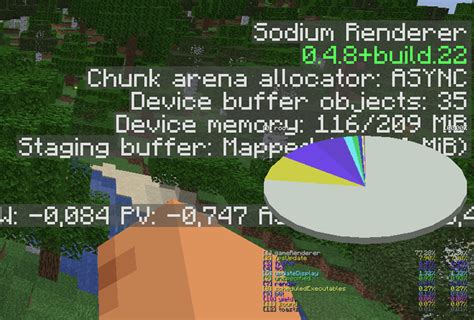
Шаг 1: Начните с загрузки и установки новейшей версии Fabric Loader.
Шаг 2: Найдите и загрузите последний релиз мода Sodium на официальной странице проекта на GitHub.
Шаг 3: Перейдите в папку .minecraft/mods. Для этого откройте любой файловый менеджер и введите %appdata% в адресной строке. Затем найдите папку .minecraft и откройте ее. В папке .minecraft создайте новую папку с названием "mods", если ее еще нет.
Шаг 4: Скопируйте загруженный файл мода Sodium (.jar) в папку .minecraft/mods.
Шаг 5: Запустите Minecraft Launcher и выберите установленный профиль Fabric. Нажмите кнопку "Play" для запуска игры.
Шаг 6: В игре убедитесь, что мод Sodium успешно установлен. Это можно проверить, открыв меню "Mods" и убедившись, что Sodium отображается в списке установленных модов.
Теперь вы успешно установили мод Sodium на Minecraft! Мод Sodium предлагает улучшение производительности и графики в игре, что сделает ваши приключения в майнкрафте еще более захватывающими!
Шаг 1: Проверка требований

Перед установкой мода Sodium на Minecraft, убедитесь, что ваш компьютер соответствует следующим требованиям:
- Операционная система: Mod Sodium поддерживается на операционных системах Windows, MacOS и Linux.
- Java: Убедитесь, что на вашем компьютере установлена последняя версия Java. Мод Sodium требует Java 8 или выше.
- Майнкрафт: Убедитесь, что у вас установлена последняя версия Minecraft. Версия мода Sodium должна совпадать с версией Minecraft.
- Установленный фабричный мод: Для работы мода Sodium требуется установить фабричный мод, такой как Fabric Loader или Fabric API. Убедитесь, что у вас установлен один из этих модов.
Если ваш компьютер соответствует всем требованиям, то вы готовы перейти к следующему шагу - установке мода Sodium на Minecraft.
Шаг 2: Загрузка и установка Forge

Прежде чем установить мод Sodium, вам понадобится установить Forge, специальный мод-лоадер для Minecraft. Вот как загрузить и установить Forge:
- Перейдите на официальный сайт Forge по адресу http://files.minecraftforge.net/.
- На главной странице сайта выберите версию Minecraft, для которой хотите установить Forge. Обычно это самая последняя версия Minecraft.
- Выберите версию Forge, соответствующую выбранной версии Minecraft. Рекомендуется выбирать версию, которая имеет пометку "Latest" или "Recommended", так как они обычно являются наиболее стабильными.
- Нажмите на ссылку для загрузки выбранной версии Forge. Обычно это ссылка на файл с расширением ".jar".
- После завершения загрузки откройте загруженный файл Forge. Это установочный файл, который запустит процесс установки.
- В процессе установки выберите путь установки и нажмите кнопку "Install".
- После завершения установки Forge запустите Minecraft Launcher.
- В Minecraft Launcher выберите профиль, соответствующий установленной версии Forge, и запустите игру.
Поздравляем! Вы успешно установили Forge. Теперь вы можете переходить к следующему шагу - установке мода Sodium.
Шаг 3: Скачивание и установка мода sodium

Для установки мода sodium вам понадобится его загрузить с официального сайта разработчика. Следуйте этим шагам:
- Откройте ваш веб-браузер и перейдите на официальный сайт разработчика мода sodium.
- На сайте найдите раздел «Downloads» или «Скачать» и кликните на него.
- Вам будет предложено выбрать версию мода sodium для скачивания. Обычно доступны несколько вариантов, включая версии для различных версий игры Minecraft. Выберите подходящую для вашей версии Minecraft.
- После выбора версии нажмите на ссылку для скачивания мода sodium.
- Дождитесь, пока файл мода полностью скачается на ваш компьютер.
Теперь, когда мод sodium скачан, вы готовы к его установке. Переходите к следующему шагу!




